使用movie maker怎么更改选定照片的时长呢,具体该怎么操作呢?下面小编就和大家一起分享使用movie maker更改选定照片时长的方法,有需要的朋友可以来看看哦,希望能够帮助到大家。
首先,在电脑上打开Movie Maker软件,在软件首页,选择“添加视频和照片”选项,从本地文件中添加相应的照片素材,如下图所示。
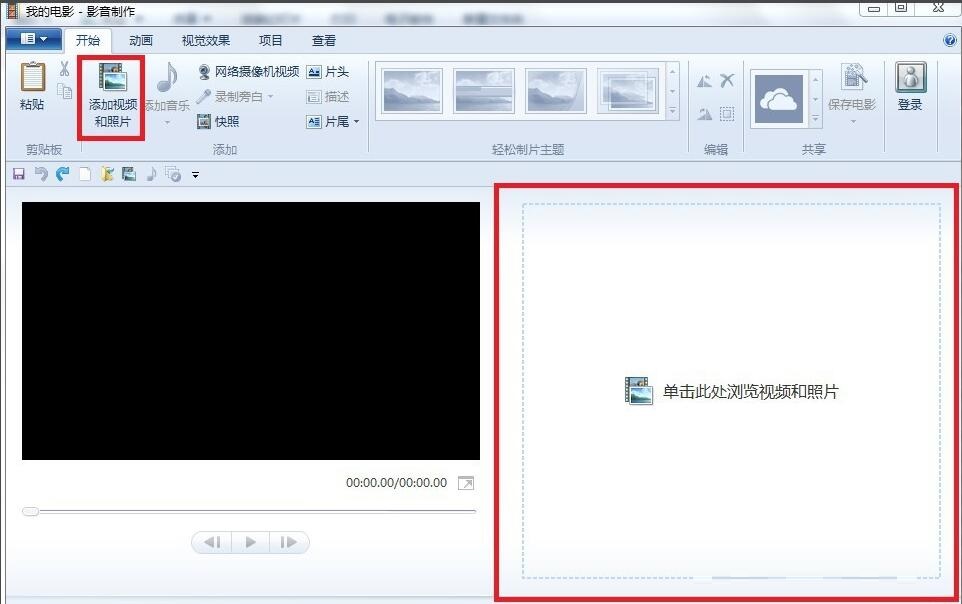
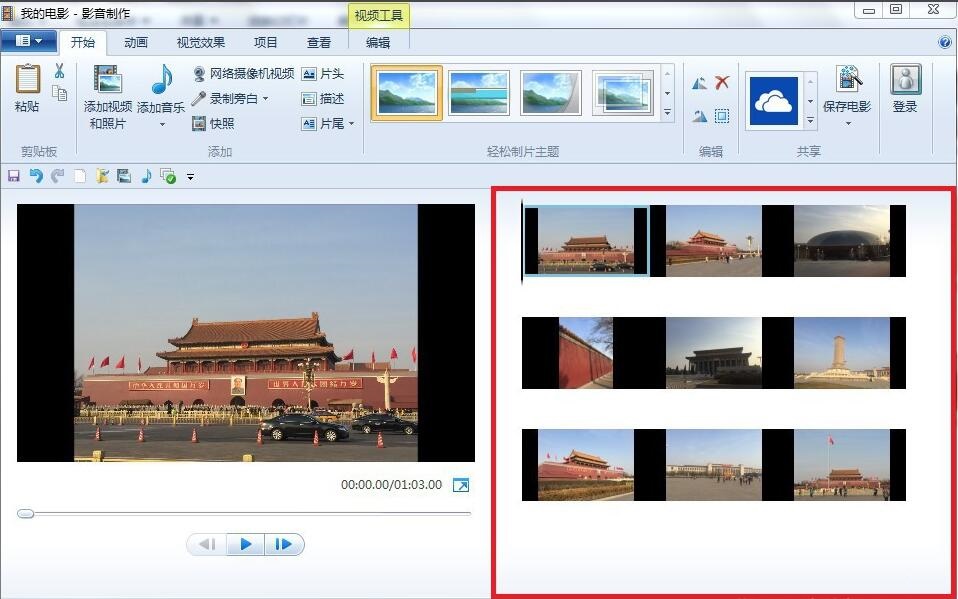
点击工具栏中“编辑”菜单选项,找到时长下拉选项,显示当前所有照片的默认时长为7s,如下图所示。
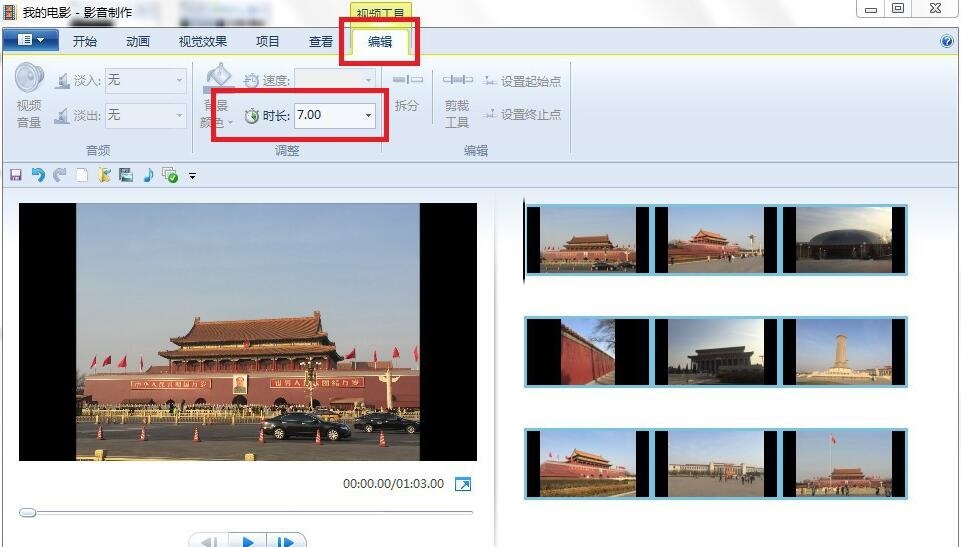
对单个图片设置照片时长,选中具体的图片文件,打开时长下拉框,选择需要设置的时长选项。如下图所示。
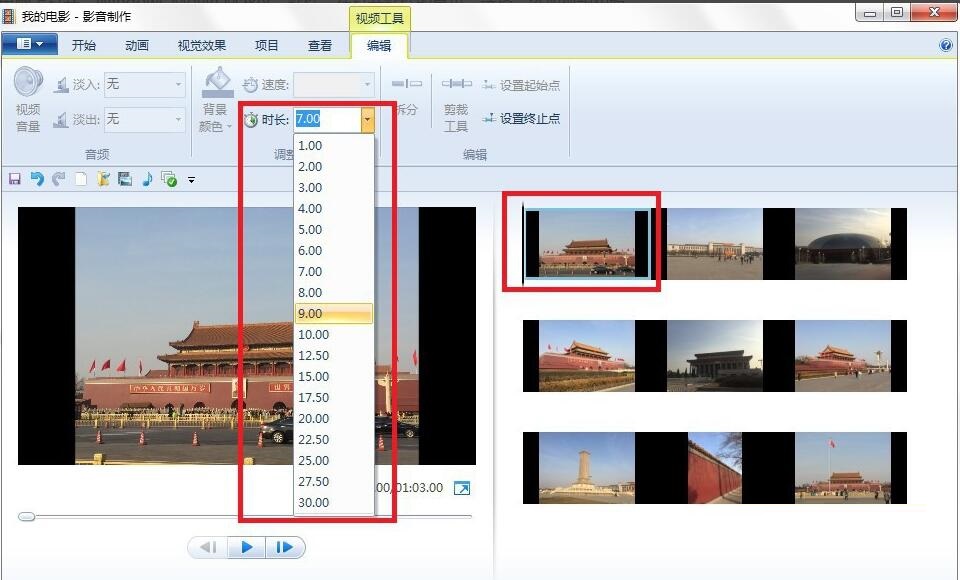
如果需要修改所有图片的时长,右键点击页面右侧照片素材,在弹出菜单栏中,选择“全选”选项后,再打开时长设置下拉框,选择设置时长,如下图所示。
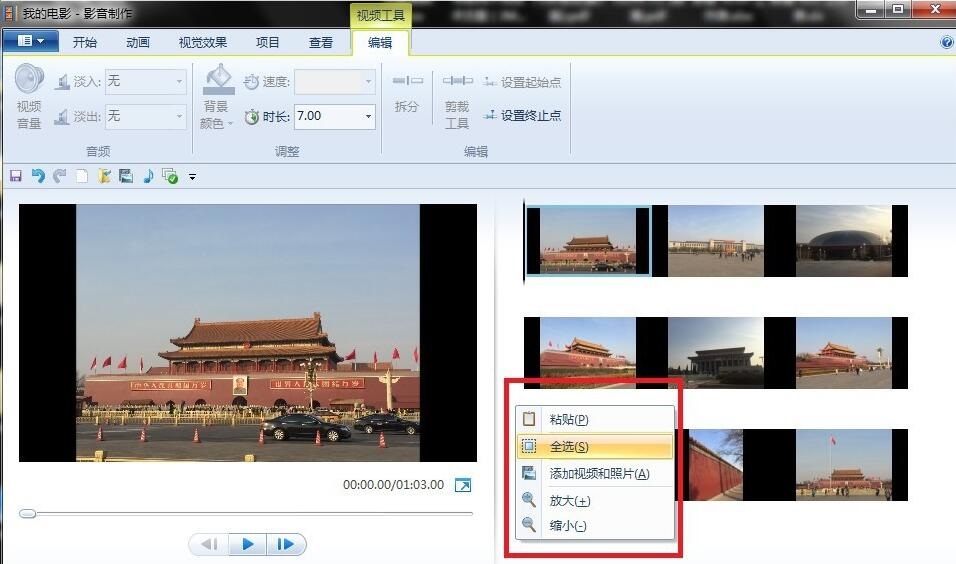
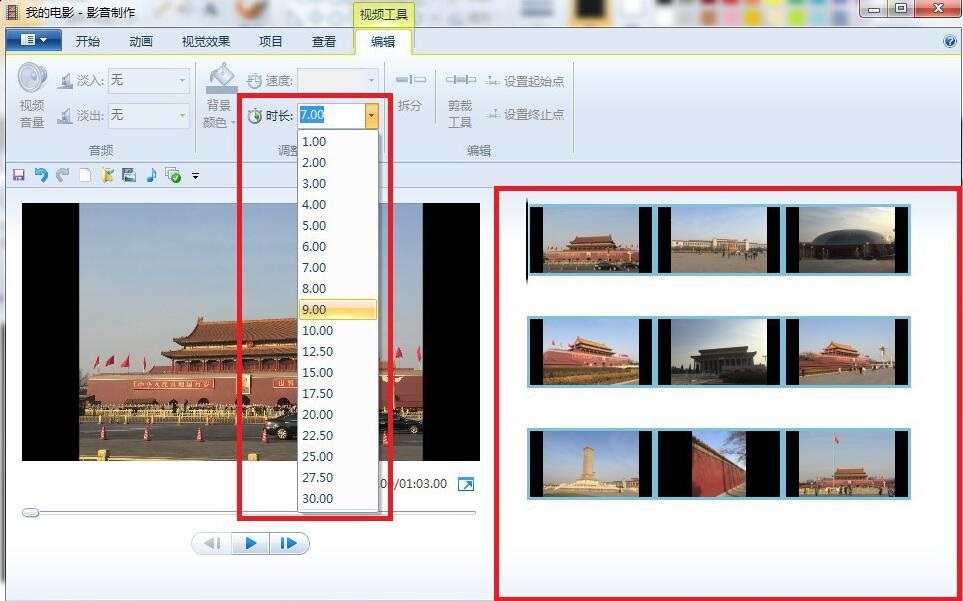
完成上述步骤后,视频文件的图片时长都已经修改为9s,此时将工具栏切换到“开始”选项,点击“保存电影”。即可。

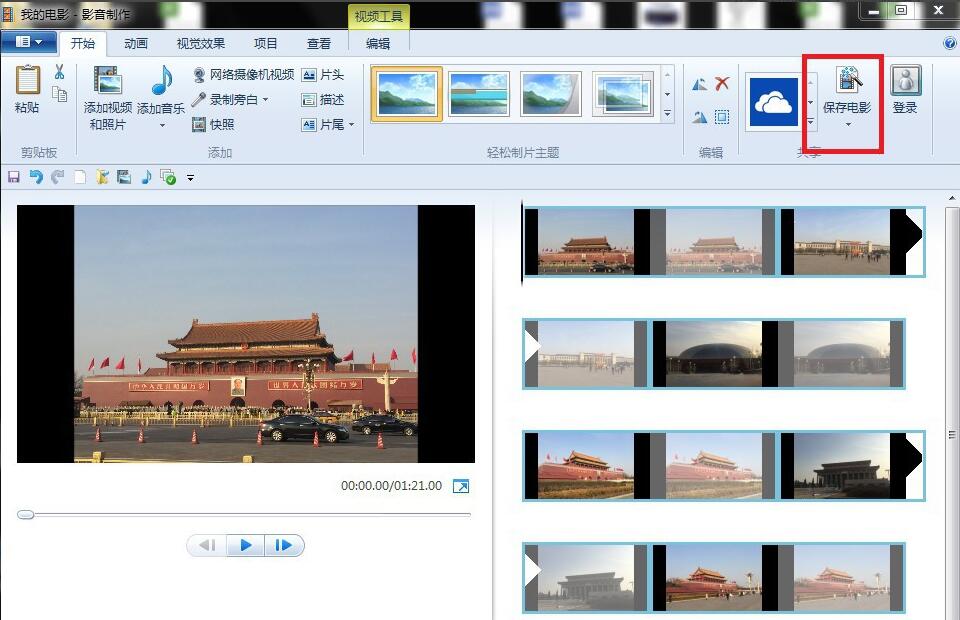
以上就是小编分享的使用movie maker更改选定照片时长的方法,还不会的朋友可以来学习一下哦。
- 《原神》3.0须弥隐藏任务凶猛动物防治指南
- 《原神》智中之宝新计划任务攻略 智中之宝新计划任务怎么触发
- 《大江湖之苍龙与白鸟》血刀流开局思路 血刀流开局怎么玩
- 《SD高达激斗同盟》RX-78-2高达解锁方法 元祖高达怎么解锁
- 《记忆边境》王室花园故事片段收集指南 王室花园故事片段在哪
- 《环形战争》佣兵培养建议 强力佣兵推荐
- 《原神》须弥旋曜玉帛位置标注 须弥旋曜玉帛收集地点
- 《原神》维摩庄的坏人位置及问题答案 维摩庄的坏人是谁
- 佩内洛普·克鲁兹《巨大》曝海报 红色美甲亮眼
- 《隐入尘烟》逆袭成功!票房涨10倍评分升至8.5
- 杨俊蕾:电影《人生大事》重塑有情的市民空间
- 约瑟夫·高登-莱维特新作曝光 将出演科幻惊悚片
- 《暗黑破坏神不朽》武僧技能、装备选择讲解
- 《SD高达激斗同盟》二周目初期练级刷钱视频教程
- 《黑道圣徒》重启版快速刷钱方法 黑道圣徒怎么刷钱
- 《原神》3.0须弥树王圣体菇收集点位标注 树王圣体菇采集路线分享
- 《原神》3.0须弥树王圣体菇位置视频攻略
- 《SD高达激斗同盟》铁血系列机体连招展示
- 《SD高达激斗同盟》图文攻略 全任务、机体收集图文流程攻略
- 《原神》3.0提纳里武器、圣遗物选择推荐 提纳里怎么出装
- 《灵魂骇客2》求召博学者支线问题答案分享
- 《黑道圣徒》重启版粉发女角色捏脸分享
- 《SD高达激斗同盟》部分特殊开场对话展示 部分特殊开场对话一览
- 《原神》找出维摩庄的坏人任务攻略 找出维摩庄的坏人是谁
- 《原神》遗落的能量块收集路线分享 遗落的能量块位置一览
- 辛巴发长文称刘畊宏夫妇卖假货:也出售过同款假燕窝
- 海底捞上半年净亏损2.67亿 或重启部分关停门店
- 港股比亚迪股份跌超10% 此前巴菲特出售比亚迪股票
- CNNIC:我国网民人均每周上网29.5小时 短视频用户规模达9.62亿
- 《原神》3.0须弥世界全解谜机关解锁攻略 须弥解谜机关怎么解